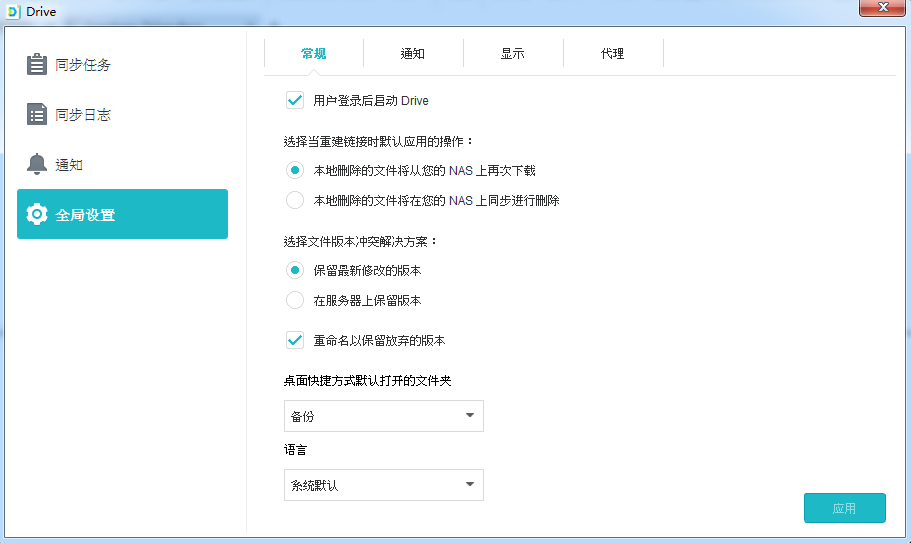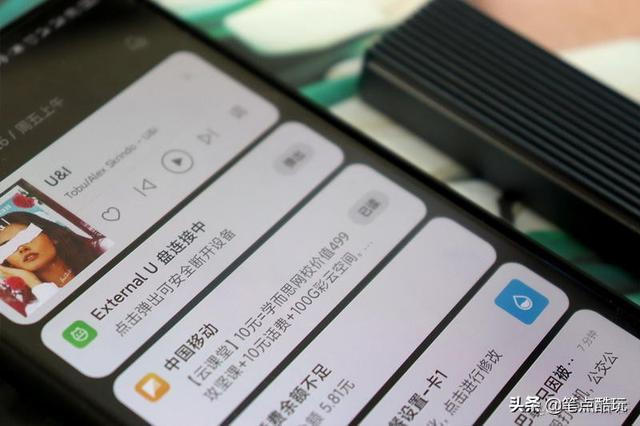品牌型号:惠普 240 G3
系统:Windows 10 专业版
软件版本:AIDA64 Extrame
硬盘是电脑中重要的组件,我们需要了解硬盘的类型和型号。电脑日常使用过程出现文件读写问题,需要定位是否是硬盘出现问题。那么,怎样看电脑硬盘有没有问题,怎样看电脑硬盘是不是固态硬盘?
下面笔者就带大家看下。
一、怎样看电脑硬盘有没有问题
1、初步的健康检测
通过AIDA64的“SMART”功能,可以查看到硬盘的健康评估结果,据此可以初步判断这些基础指标的是否达标,如果这些指标异常,说明硬盘出现问题了,根据对应出现问题指标可以初步定位出错原因。
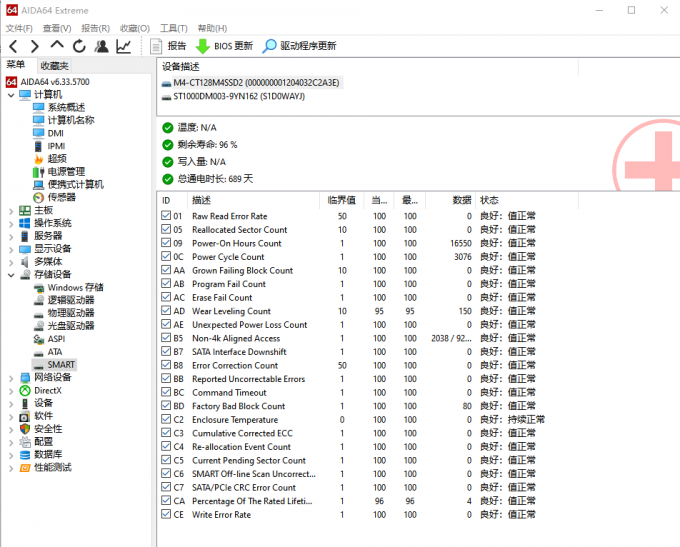
图1 AIDA64的“SMART”界面
2、Windows磁盘查错
选择磁盘,右键点击“属性”,“工具”中“查错”功能下点击“检查”。弹窗中点击“扫描驱动器”即会对该磁盘进行扫描。
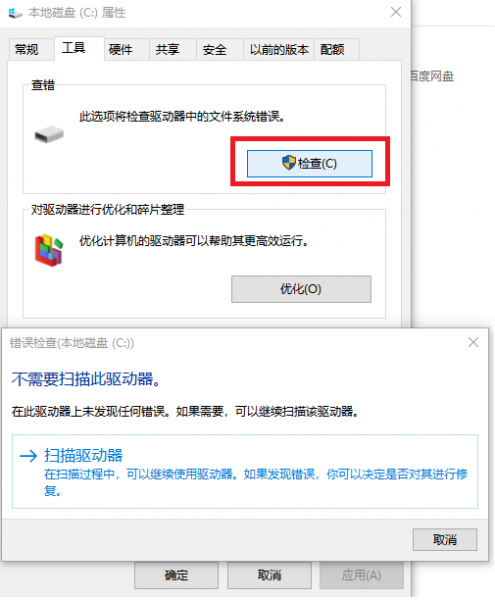
图2 windows磁盘查错界面
二、怎样看电脑硬盘是不是固态硬盘
常用的有两种方法,介绍如下:
1、AIDA64软件查询法
硬盘名称中,如果带有SSD字样,则说明是固态硬盘,否则是机械硬盘。通过AIDA64的“系统概述”->“存储设备”下就可以查到硬盘名称。如下图中,第一个128GB的硬盘就是固态硬盘。
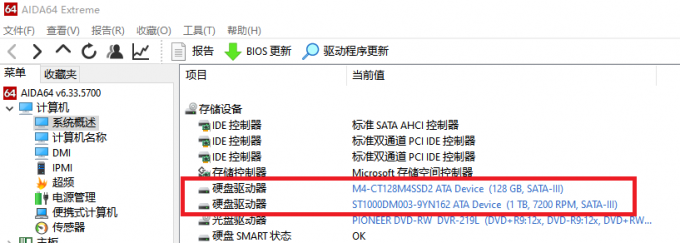
图3 AIDA64硬盘型号查询
此外,点击这个硬盘型号,可以看到“产品信息”,点击后可以直接链接到该硬盘的官网信息页中,获取该硬盘更详细信息。

图4 硬盘产品信息查询
2、Powershell命令查询法
1、“开始”界面查找Powershell应用,并打开;
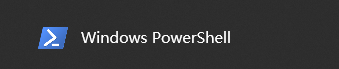
图5 Power Shell图标
2、在弹出的Powershell窗口中输入命令 Get-PhysicalDisk 回车;
3、在 MediaType 那一项目查看磁盘类型,SSD即为固态硬盘,HHD即为机械硬盘;

图6 硬盘类型查询界面
三、固态硬盘和机械硬盘区别
笔者将固态硬盘和机械硬盘的各项性能进行对比,列出表格如下:
表1 固态硬盘和机械硬盘对比表
| 固态硬盘 | 机械硬盘 | |
| 性能 | 快,相同级别读写速度是机械的三倍左右 | 慢 |
| 容量大小 | 一般有125G、250G | 一般有1T、2T |
| 重量、体积 | 内存颗粒一样的储存芯片,所以重量轻, 体积小 | 磁碟型有机械部分,比固态重 |
| 功耗 |
不超过3W。 因为内部没有机械部件,没有高速旋转的磁盘,所以功耗较小。 |
5-10W |
| 防震抗摔 | 闪存颗粒制作而成,防震抗摔性好。 | 磁碟型,碰撞、震动容易损坏。 |
| 使用寿命 | 5-10年 | 正常使用可达10年以上 |
| 价格 |
相对来说要昂贵一些 如1T,600至1000元 |
比固态便宜 如1T,不到300元 |
从上表中可以看出,固态硬盘和机械硬盘的确各有千秋。对于现在普通用户来说,对容量储存要求不高,建议首选速度更快的固态硬盘。当然,如果预算足够,更加建议固态+机械双硬盘方案,固态硬盘作为系统盘符,而机械硬盘作为储存重要数据,兼备速度与大储存需要。
综上,本文为大家介绍了检查电脑硬盘有没有问题,以及查看电脑硬盘是不是固态硬盘的方法,并为大家介绍了固态硬盘与机械硬盘的区别以及选择建议。希望可以帮到各位读者。
本鹿
原文链接:https://www.aida64cn.com/rumen/aida-duudt.html